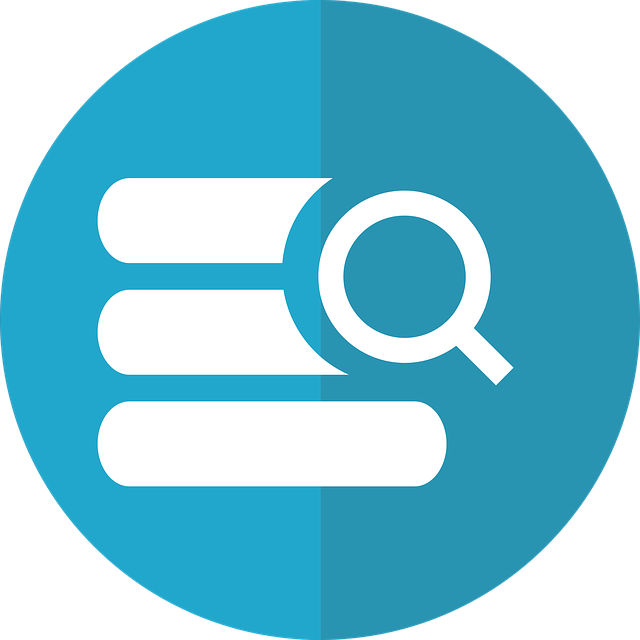Excel VBAを使って、指定した条件に一致するセルをテーブルから検索し、その値を利用する方法を紹介します。この手順により、大量のデータを含むテーブルから、特定の条件を満たすデータを効率的に抽出できるようになります。
1. 準備するもの
- テーブル: 検索対象のデータをテーブル形式で用意します。ここでは、Excelのテーブル(ListObject)としてデータを構成します。
- 検索条件: 検索条件はセルや範囲に指定された値を使用します。
2. VBAでの基本的なテーブル検索方法
以下のコードでは、特定の行と列を検索し、その値を取得する方法を解説します。
基本コード
以下は、Excelシート内のテーブルで指定した行と列から値を取得するサンプルコードです。
Sub SearchTableValue()
Dim tableName As String
Dim rowNum As Variant
Dim colNum As Variant
Dim resultValue As Variant
Dim tableRange As ListObject
Dim rowDataRange As Range
Dim headerRange As Range
' テーブル名の設定("MyTable" などに変更してください)
tableName = "MyTable"
Set tableRange = ThisWorkbook.Sheets("Sheet1").ListObjects(tableName)
' 検索したい行と列の値をシートから取得
Dim searchRowValue As Variant
Dim searchColValue As Variant
searchRowValue = Sheets("Sheet1").Range("M3").Value ' 行方向の検索値
searchColValue = Sheets("Sheet1").Range("N3").Value ' 列方向の検索値
' テーブルの1列目を行方向検索の対象とする
Set rowDataRange = tableRange.ListColumns(1).DataBodyRange
' テーブルのデータ部分の3行目を列方向検索の対象とする
Set headerRange = tableRange.HeaderRowRange.Offset(2) ' ヘッダーの2行下を対象に設定
' M3の値を1列目で検索し、一致する行番号を取得
On Error Resume Next
rowNum = Application.WorksheetFunction.Match(searchRowValue, rowDataRange, 0)
On Error GoTo 0
If IsError(rowNum) Then
MsgBox "行が見つかりません。"
Exit Sub
End If
' N3の値をデータ部分の3行目で検索し、一致する列番号を取得
On Error Resume Next
colNum = Application.WorksheetFunction.Match(searchColValue, headerRange, 0)
On Error GoTo 0
If IsError(colNum) Then
MsgBox "列が見つかりません。"
Exit Sub
End If
' 行と列の位置から値を取得
resultValue = tableRange.DataBodyRange.Cells(rowNum, colNum).Value
MsgBox "検索結果: " & resultValue
End Sub
コードの解説
- テーブルを設定する
Set tableRange = ThisWorkbook.Sheets("Sheet1").ListObjects(tableName)
検索対象となるテーブルを特定します。このコードではtableNameという変数にテーブル名を指定しています。 - 行方向の検索
rowNum = Application.WorksheetFunction.Match(searchRowValue, rowDataRange, 0)
行方向の検索にはMatch関数を使います。テーブルの1列目(rowDataRange)から、セルM3に設定された値searchRowValueに一致する行番号を取得します。 - 列方向の検索
colNum = Application.WorksheetFunction.Match(searchColValue, headerRange, 0)
列方向の検索も同様にMatch関数を使用します。テーブルのデータ部分の3行目(headerRange)から、セルN3に設定された値searchColValueに一致する列番号を取得します。 - 検索結果の表示
resultValue = tableRange.DataBodyRange.Cells(rowNum, colNum).Value
検索した行と列の位置から値を取得し、MsgBoxを使って結果を表示します。
3. 応用: 値を他のセルに表示する
取得した値を MsgBox ではなく、シート上の任意のセルに表示することも可能です。以下のコードでは、検索結果を V3 セルに表示します。
Sheets("Sheet1").Range("V3").Value = resultValueまとめ
このコードを使えば、Excel VBAで特定の条件に一致するテーブルの値を簡単に検索し、利用することができます。大量のデータや複数条件での検索が必要な場合、この方法は非常に便利です。テーブル内でのデータ処理を効率化したいときに、ぜひお試しください。
ここまで読んでいただきありがとうございました。
スクールの紹介
最後に宣伝をさせてください。
技術で未来を切り拓く―あなたの夢を現実にするプログラミングスクール
Webデザインやプログラミングで成功を目指している方々にとって、このオンラインスクールは夢を叶えるための最適な場所です。皆さんのキャリアを次の段階へと引き上げるためにデザインされたこのスクールは、一人ひとりの成功を心から願い、それを実現するための全てを提供しています。ここでは、このスクールの魅力について詳しくご紹介します。
◆圧倒的な費用対効果
このオンラインプログラミングスクールは、Web系教育において最高の費用対効果を提供しています。多くの高額スクールが存在する中で、ここではリーズナブルな価格で、質の高い教材、無限のサポート、そして実際に市場で求められるスキルの習得機会を提供しています。
◆現役フリーランスの講師陣
講師たちは全員、現役のフリーランスプロフェッショナルです。市場で活躍している講師から直接、最新のトレンドや実践的なスキルを学べるのは、このスクールの大きな特徴です。
◆柔軟な学習コース
固定のコースがなく、学習者の興味やニーズに応じて自由に学習できます。進路変更も自由で、最低契約期間は1ヶ月という柔軟性を持っています。自分のペースで、自分に合った学習が可能です。
◆無制限の添削とサポート
理解できるまで、そして満足するまで、無制限に添削と質問への回答を提供しています。進路相談や技術面以外の相談にも対応しており、全面的にサポートします。
◆社長から学べる貴重な機会
デザイナー、プログラマー、ディレクター、マーケターとして豊富な経験を持つ社長から直接学べるのも、このスクールの特別な点です。他のスクールでは得られない、貴重な機会です。
◆実績作りへの徹底的なサポート
就職、転職、フリーランスとして成功するためには、高品質な実績が必要です。生徒の作品レベルを最大限に高め、市場で求められる実績を作り上げることに力を入れています。案件を取得できない生徒には、直接案件を提供することもあります。
◆メッセージからの約束
高額な授業料を支払わせて結果を出せないスクールとは違い、物理的なサポートは提供できないかもしれませんが、継続的な努力を通じて最高の結果を出せるようにサポートします。一緒に不正なスクールを撲滅し、あなたの夢を実現しましょう。
このプログラミングスクールは、Webデザインやプログラミングでの成功を目指す方々に必要な全てを備えています。今こそ、このコミュニティに参加し、あなたのキャリアを加速させる時です。
詳しくはこちら↓